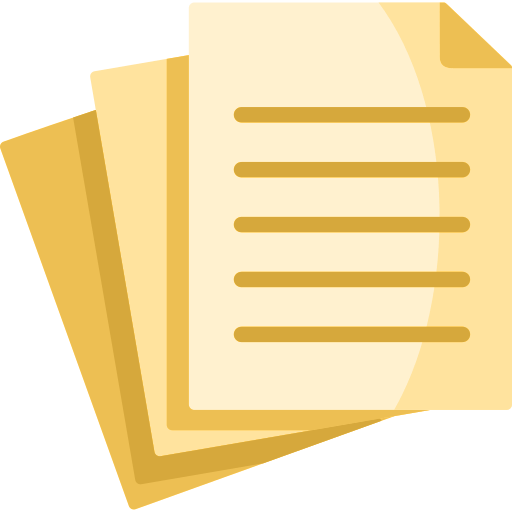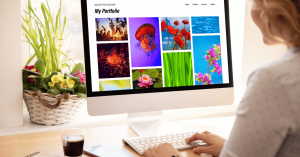사진 편집 소프트웨어, 특히 Photoshop의 유비쿼터스로 누구나 올바른 장비로 사진을 편집할 수 있습니다.
그러나 대부분의 사람들은 사진 편집을 위해 일반 마우스나 내장 트랙패드를 사용하는 것에 만족하지만 최고의 편집 성능을 보장하기에는 충분하지 않을 수 있습니다. 작업을 제대로 수행하려면 특별히 제작된 마우스가 필요할 수 있습니다. 포토샵 사진 복원.
디자이너를 위한 최고의 컴퓨터 마우스는 성능, 휴대성 및 인체공학적 편안함을 결합합니다. 이러한 장치를 사용하면 간단한 사진 편집, 비디오 편집, 창의적인 그래픽 디자인 등 모든 편집 작업을 편안하고 쉽게 수행할 수 있습니다. 오래된 사진 복원. 이 목록에서 사진 편집을 위한 최고의 마우스를 찾기 위해 최고의 선택을 살펴보겠습니다!
그러나 일부 창의적인 그래픽 디자인 작업은 특수 제작된 마우스를 사용하더라도 전문가의 도움 없이는 수행하기가 더 어렵습니다. 당신이 가지고 있다면 오래된 사진 당신이 원하는 수정 빠르고 쉬운 사진 복원을 위해 저희 서비스를 예약하세요!
그래픽 디자인용 마우스를 구입하기 전에 고려해야 할 사항

트랙패드는 정밀한 편집 소프트웨어와 함께 사용하기 어렵고 태블릿은 효과적이지만 사용이 제한적이며 일반적으로 매우 비쌉니다. Photoshop에서 다른 입력 장치를 사용할 수 있지만 그래픽 디자이너로서 가장 좋은 옵션은 마우스입니다.
이 섹션에서는 Photoshop에 가장 적합한 마우스를 찾을 때 고려해야 할 6가지 주요 고려 사항을 분석합니다.
그립 스타일과 인체공학적 편안함
대부분의 그래픽 디자인 마우스는 팜 그립을 염두에 두고 만들어집니다. 즉, 손 전체를 사용하여 마우스를 잡고 엄지와 새끼 손가락을 양쪽에 놓습니다. 마우스를 수평으로 유지하는 것이 가장 일반적인 방법이지만 손과 손목 통증 장기간 사용 후.
이에 대응하기 위해 수직 마우스 자세가 발명되었습니다. 보다 자연스러운 "악수" 자세로 마우스를 옆으로 잡으면 손목에 가해지는 압력과 부담이 줄어들어 손목 터널 증후군(CTS)에 걸릴 가능성이 낮아집니다. 그러나 이러한 이점을 얻으려면 특수 설계된 인체 공학적 마우스를 구입해야 합니다.
인체 공학적 마우스의 또 다른 하위 집합은 트랙볼 마우스입니다. 손목의 부담을 덜어주기 때문에 일반적으로 CTS 환자에게 가장 적합한 마우스입니다. 그러나 트랙볼 마우스는 일반적으로 더 비싸고 학습 곡선이 있습니다.
당신의 손은 마우스 쇼핑을 할 때 주요 고려 사항 중 하나입니다. 대부분의 기본 마우스는 왼손잡이와 오른손잡이 모두를 수용할 수 있도록 대칭으로 설계되었지만 인체공학적 디자인의 마우스는 주로 오른손잡이용으로 제작되었습니다. 왼손잡이인 경우 오른손잡이의 인체공학적 디자인을 반영한 특수 인체공학적 마우스를 찾아야 할 수도 있습니다.
센서 유형
최고의 마우스를 쇼핑할 때 일반적으로 접할 수 있는 세 가지 주요 센서 유형이 있습니다.
- 기계식 센서: 이 구식 센서 방식에서는 마우스가 표면을 따라 마우스를 밀면서 커서를 움직일 때 움직이는 트랙볼을 마우스 밑면에 사용합니다.
- 광학 센서: 광학 마우스는 LED 조명을 사용하여 표면을 비추고 커서 움직임을 생성합니다. 이것은 오늘날 사용 가능한 가장 일반적인 센서 유형이며 일반적으로 더 저렴한 옵션입니다. 광학 센서가 있는 마우스를 사용하려면 마우스 패드나 특정 표면이 필요할 수 있습니다.
- 레이저 센서: 레이저 마우스는 커서 이동을 위한 센서로 레이저를 사용합니다. 광학 마우스와 유사하게 작동하지만 레이저 마우스는 일반적으로 더 민감하며 모든 표면에서 작동할 수 있습니다.
일반 사용자는 광학 센서 마우스에 만족할 수 있지만 더 정밀해야 하는 작업(예: 사진 편집)은 레이저 마우스를 사용하면 더 쉬울 수 있습니다. 게다가 광학 마우스는 유리와 같은 광택 표면에서 제대로 작동하지 않기 때문에 표면 옵션이 더 제한적입니다.
그러나 레이저 마우스에는 단점이 있습니다. 최근 몇 년 동안 가격 격차가 좁혀졌지만 일반적으로 광학 제품보다 더 비쌉니다. 감도가 높아지면 레이저 마우스가 가속(빠른 마우스 움직임으로 인한 정밀도 저하) 문제를 겪을 수도 있습니다.
DPI 조정
그래픽 디자인 마우스 감도는 다음을 사용하여 측정됩니다. DPI 또는 인치당 도트 수. DPI가 높을수록 마우스가 더 민감합니다. 이것은 더 작은 움직임이 커서에 더 많은 영향을 미치고 그 반대의 경우도 마찬가지임을 의미합니다. Photoshop에는 정밀도가 필요하므로 DPI가 더 높은 마우스로 작업하는 것이 더 좋습니다.
그러나 DPI가 너무 높으면 큰 이미지에서 커서를 끌어야 할 때 속도가 느려질 수 있습니다. 대부분의 특수 그래픽 디자인 마우스에서는 일반적으로 DPI를 마음대로 켜고 끌 수 있으므로 현재 요구 사항에 맞게 조정할 수 있습니다.
연결 타입

유선 및 무선의 두 가지 마우스 연결을 선택할 수 있습니다. 유선 마우스는 일반적으로 자체 전원이 공급되는 반면 무선 마우스에는 AA 또는 AAA 배터리가 필요할 수 있습니다. 오늘날 일부 무선 마우스에는 충전식 배터리가 내장되어 있습니다.
성능과 관련하여 둘 사이의 격차가 좁혀졌으며 성능이 비슷합니다. 요즘 그들 사이의 주요 차이점은 무선 마우스가 유선 마우스에 비해 더 비쌀 수 있다는 것입니다. 또한 무선 마우스는 거리에 관계없이 사용할 수 있으며 케이블 관리가 필요하지 않습니다.
휴대성
펜 및 그래픽 태블릿에 비해 마우스가 갖는 장점 중 하나는 휴대성입니다. 자주 여행하는 경우 항상 마우스를 휴대할 수 있습니다. 랩탑, 더 많은 공간이 필요할 수 있는 펜 태블릿과 달리.
프로그래밍 가능한 버튼

최고의 마우스는 또한 사용자에게 매크로의 이점을 제공합니다. 매크로는 마우스의 프로그래밍 가능한 버튼에 저장할 수 있는 명령이므로 일반적으로 단계별로 실행하지 않고도 실행할 수 있습니다.
포토샵 나중에 쉽게 사용할 수 있도록 이러한 명령을 기록할 수도 있습니다. Photoshop을 사용할 때 작동하는 매크로의 한 예는 무엇입니까? 매크로 버튼을 설정하여 특정 크기의 새로운 빈 문서를 생성하여 편집을 시작할 때마다 시간을 절약합니다.
최고의 Photoshop 마우스 추천
그래픽 디자인 및 사진 편집을 위한 최고의 마우스를 찾고 있다면 최고의 선택입니다!
상표: 로지텍
연결 기술: 무선
특징: 무알코올
색상: 흑연
추신. 위 링크에서 이루어진 구매에 대해 소액의 수수료를 부과할 수 있습니다.
때때로 Photoshop에 가장 적합한 마우스는 게임용 마우스입니다. 정밀도에 대한 강조와 매크로의 빈번한 사용으로 인해 이 두 세계 사이에는 상당한 교차점이 있습니다.
Logitech MX Master 2S는 주로 게임용으로 제작되었지만 우수한 편집 성능도 얻을 수 있습니다. Logitech MX Master 2S의 가장 뛰어난 기능 중 하나는 FLOW 컴퓨터 간 기능입니다. 이 기능을 사용하면 이 무선 마우스를 최대 3대의 컴퓨터에서 동시에 사용할 수 있습니다. 이것은 플래시 드라이브나 클라우드 스토리지에 파일을 복사하지 않고도 연결된 컴퓨터 간에 파일을 전송할 수 있는 기능으로 인해 더욱 유용합니다.
인체공학적 디자인과 정밀한 레이저 센서를 갖춘 이 로지텍 마우스는 어떤 표면에서도 편안하게 사용할 수 있습니다. 또한 매크로 프로그래밍을 위한 사용자 지정 버튼과 속도 조절이 가능한 듀얼 모드 스크롤 휠이 특징입니다.
그러나 Logitech MX Master 2S의 한 가지 주의 사항은 5.1oz에서 약간 무거운 편일 수 있다는 것입니다. 동급의 대부분의 인체 공학적 컴퓨터 마우스와 마찬가지로 왼손잡이 디자이너를 위한 최고의 마우스 선택도 아닙니다.
브랜드: 리뉴얼
연결 기술: 무선, 블루투스
운영 체제: Mac OS X 10.11 El Cpitan
색상: 실버
추신. 위 링크에서 이루어진 구매에 대해 소액의 수수료를 부과할 수 있습니다.
많은 Apple 제품과 마찬가지로 Apple Magic Mouse 2는 레이저 센서 정밀도와 결합된 초경량 소형 디자인을 특징으로 합니다. 하단의 추적 스트립을 사용하면 화면에서 커서를 부드럽게 이동할 수 있습니다. 전임자에 대한 또 다른 발전은 이 버전의 Magic Mouse에 배터리가 내장되어 있다는 것입니다.
이 마우스에는 MacBook의 멀티 터치 트랙패드와 유사한 제스처를 사용하여 명령을 실행할 수 있는 제스처 버튼이 있습니다. 또한 Mac의 기본 설정 메뉴를 통해 이 마우스의 DPI 설정과 스크롤 휠 속도를 조정할 수 있습니다.
컴팩트한 디자인으로 여행을 자주 다니는 그래픽 디자이너가 더 쉽게 보관할 수 있지만 응답 시간에 부정적인 영향을 미칠 수 있는 약간의 클릭 대기 시간이 있습니다. 또 다른 쟁점은 충전 포트가 마우스 하단에 위치하여 마우스를 동시에 충전하고 사용할 수 없다는 것입니다. 그러나 Apple은 2분 충전으로 9시간의 배터리 수명을 약속합니다.
브랜드: 앙커
연결 기술: 무선
버튼 수: 5
추신. 위 링크에서 이루어진 구매에 대해 소액의 수수료를 부과할 수 있습니다.
장기간 마우스를 사용하면 손목 통증이 발생할 수 있으며 특히 더 심한 경우 손목 터널 증후군이 발생할 수 있습니다. 마우스를 옆으로 기울이면 손목에 가해지는 압력이 어느 정도 완화됩니다. Anker 수직 인체공학적 옵티컬 마우스는 보다 자연스러운 악수 그립을 제공합니다.
익숙해지는 데 시간이 다소 걸릴 수 있지만 이 마우스의 인체공학적 모양은 관절에 가해지는 압력을 줄이는 데 도움이 됩니다. 또한 800, 1200 및 1600의 세 가지 DPI 사전 설정 간에 전환할 수 있는 옵션이 있습니다. 이러한 사전 설정은 이미지 편집 요구 사항에 따라 마우스 감도를 조정하는 데 도움이 됩니다. 일반적으로 작은 이미지에는 더 높은 DPI를, 큰 이미지에는 더 낮은 DPI를 사용합니다.
저렴한 가격표로 제공되는 이 마우스는 손목에서 기존 마우스의 효과를 느끼기 시작하거나 처음부터 손목을 건강하게 유지하고 싶은 경우 최고의 마우스 대안 중 하나가 될 수 있습니다. 다만, 이 마우스는 오른손잡이 전용으로 제작되었기 때문에 왼손잡이라면 다른 옵션을 찾아보는 것도 좋을 것 같습니다.
상표: 마이크로소프트
연결 기술: 블루투스
호환 장치: PC, Mac, Android
검정색
추신. 위 링크에서 이루어진 구매에 대해 소액의 수수료를 부과할 수 있습니다.
휴대성과 실용성을 찾고 있다면 Microsoft Bluetooth Mobile Mouse 3600을 고려하십시오.
이 AA 배터리 전원 마우스가 제공하는 가장 큰 장점 중 하나는 USB 수신기 대신 Bluetooth 연결을 사용하여 컴퓨터와 페어링한다는 것입니다. 이렇게 하면 다른 USB 포트를 사용하지 않아도 됩니다. 또한 Windows, Mac OS 및 Android 운영 체제와 호환되므로 Android 스마트폰에서도 사용할 수 있습니다!
이 마우스는 또한 Microsoft의 BlueTrack 기술을 자랑하므로 모두 표면 – 매끄러운 유리에서 거친 화강암까지. 또한 이 마우스의 작은 프로필과 양손잡이용 디자인은 왼손잡이와 오른손잡이 그래픽 디자이너 모두에게 친숙합니다. 그러나 이 마우스는 드물게 연결이 끊어지는 경우가 있어 집중적인 사진 또는 비디오 편집 작업을 하는 경우 문제가 발생할 수 있습니다.
이 제품은 이미지 편집용으로 특별히 제작되지는 않았지만 휴대성과 실용성으로 인해 자주 여행을 다니고 어디서나 사용할 수 있는 작은 마우스를 원하는 사람에게 강력한 대안이 될 수 있습니다.
브랜드: 레이저
연결 기술: 유선, Razer™ Speedflex 케이블
시리즈: DeathAdder v2
움직임 감지 기술: 광학
색상: 클래식 블랙
추신. 위 링크에서 이루어진 구매에 대해 소액의 수수료를 부과할 수 있습니다.
Photoshop 마우스의 두 배가 될 수 있는 게임용 마우스 목록의 또 다른 항목인 Razer Deathadder V2입니다. 이 마우스는 동급 최고의 센서 정밀도인 20,000의 최대 DPI를 자랑합니다. 이를 통해 매우 정밀한 편집 작업을 위한 거의 비할 데 없는 정밀도를 얻을 수 있습니다.
더 넓은 스크롤을 위해 더 낮은 감도 설정이 필요한 경우 마우스는 DPI 범위에 대한 사용자 지정과 매우 빠른 응답 시간을 약속하는 매우 낮은 클릭 대기 시간을 제공합니다. 마우스 DPI를 조정하기 위해 플라스틱 칸막이로 분리된 두 개의 넓은 버튼이 제공되어 보지 않고도 DPI 설정을 위 또는 아래로 쉽게 이동할 수 있습니다.
이 컴퓨터 마우스는 무게가 2.9oz에 불과한 매우 가볍습니다. 또한 마우스 움직임에 영향을 주지 않는 유연한 와이어가 함께 제공됩니다. 새로운 클릭 휠 디자인에는 표면을 따라 노치가 있어 스크롤 휠의 모든 움직임을 느끼고 정확도를 높일 수 있습니다. 또한 PTFE로 만든 마우스 피트가 있어 대부분의 표면에서 쉽게 미끄러질 수 있습니다.
단, 손이 작으신 분들은 이 마우스가 약간 클 수 있습니다. 게다가 유선 마우스이기 때문에 가방에 넣기가 다소 번거롭다는 것을 알 수 있지만 배터리 수명은 이 마우스에서 문제가 되지 않습니다.
브랜드: 로지텍 G
움직임 감지 기술: 광학, 레이저
버튼 수: 13
추신. 위 링크에서 이루어진 구매에 대해 소액의 수수료를 부과할 수 있습니다.
매크로를 사용하면 메뉴를 스크롤하거나 일련의 키보드 단축키를 기억할 필요가 없으므로 Photoshop을 사용할 때 시간이 절약됩니다. 매크로를 자주 사용하는 경우 Logitech G700S 게임용 마우스는 디자이너를 위한 최고의 마우스에 대한 가장 강력한 경쟁자 중 하나입니다.
이 마우스에는 DPI 조정을 위한 토글 버튼과 함께 8개의 프로그래밍 가능한 버튼이 있습니다. 또한 유선 및 무선 연결을 선택할 수 있어 집에 있든 외출 중이든 다양한 옵션을 제공합니다. 충전식 배터리를 사용하는 경우 추가 이점으로 이 마우스는 유선 연결로 전환할 때 배터리를 충전합니다.
로지텍 G700S는 두툼한 디자인으로 장시간 사용해도 편안하지만 무게가 5.3온스로 동급 제품에 비해 무거울 수 있습니다. 오른손잡이를 염두에 두고 인체공학적 형태로 제작되었기 때문에 왼손잡이 사용자는 다른 옵션도 살펴봐야 할 수도 있습니다.
상표: 로지텍
연결 기술: 무선
색상: 흑연
추신. 위 링크에서 이루어진 구매에 대해 소액의 수수료를 부과할 수 있습니다.
MX Master 2S 마우스의 대안으로 Logitech은 MX Anywhere 2S를 제공합니다. 이 제품은 여러 장치에서 작동할 수 있는 FLOW 기술과 더 빠른 스크롤을 위한 듀얼 모드 스크롤 휠을 자랑합니다.
그러나이 마우스는 더 작은 프로필을 특징으로하므로 훨씬 쉽게 들고 다닐 수 있습니다. 또한 Darkfield 레이저 추적 센서는 생각할 수 있는 대부분의 표면에서 원활하게 움직일 수 있도록 도와 실용성을 더합니다.
매크로 사용자는 이 마우스가 더 작은 프레임에도 불구하고 여전히 프로그래밍 가능한 버튼을 갖추고 있다는 사실에 기뻐할 것입니다. 또한 Logitech은 마이크로 USB 케이블을 통해 한 번 충전으로 최대 2개월의 긴 배터리 수명을 약속합니다.
외관에도 불구하고 Logitech MX Anywhere 2S는 양손잡이용 디자인이 아닙니다. 기본 기능은 왼손잡이도 사용할 수 있지만 사용자 정의 버튼을 누르는 데 약간의 어려움이 있을 수 있습니다. 또 다른 잠재적인 문제는 무선 마우스 동글을 저장할 내장 공간이 부족하여 동글이 잘못 배치될 수 있다는 것입니다.
여행을 많이 다니고 너무 많은 기능을 희생하지 않으면서 휴대용 디자이너 마우스를 얻고 싶다면 Logitech MX Anywhere 2S를 고려할 수 있습니다.
전문 사진 복원 전문가를 고용해야 하는 이유는 무엇입니까?
사진 편집에 가장 좋은 마우스가 있더라도 오래된 사진을 복원하는 데는 시간이 걸립니다. 그럼에도 불구하고 완성된 결과가 최상의 모습을 보일 것이라고 보장할 수는 없습니다. 옛 추억을 다시 한 번 온전히 되찾으려면 전문가의 도움을 받는 것이 좋습니다.
Image Restoration Center에서는 Photoshop 전문가 팀과 역사적 조언자가 도움을 드릴 수 있습니다. 오래된 사진을 색칠하다 – 스스로 하는 수고를 덜 수 있습니다. 우리의 전문 지식과 다양한 복원 방법을 통해 오래된 기억이 완전히 새로운 관점에서 기억될 수 있도록 보장합니다.
저희는 사진을 복원할 뿐만 아니라 오래된 이미지를 색칠하는 것과 같은 다른 많은 서비스도 제공합니다. 이미지 복원 서비스는 수정을 포함하여 사진당 $35부터 시작합니다. 저희의 노력에 완전히 만족하지 않으시면 전액 환불 보장도 제공합니다!
사진을 복원하는 세 가지 간단한 단계
우리는 저렴한 복원 서비스를 제공할 뿐만 아니라 소중한 추억을 다시 칠하는 가장 간단한 방법도 제공합니다! 이 세 단계를 따르기만 하면 됩니다.
웹사이트에 이미지 업로드
먼저 다음 중 하나를 수행할 수 있습니다. 사진 스캔 또는 휴대 전화를 사용하여 사진을 찍으십시오. 대부분의 경우 휴대폰 사진으로 충분하지만 고품질 스캔은 사진을 더 잘 복원하는 데 도움이 됩니다. 스캔 또는 사진이 있으면 보안 서버에 업로드할 수 있습니다.
사진을 처리하는 동안 기다리십시오.
다음 단계는 우리가 마술을 부리는 동안 그냥 앉아서 기다리는 것입니다! 저희 전문가가 사진을 면밀히 분석하고 역사적 전문가의 조언에 따라 보내주신 사진에 대해 색상화 및 복원을 수행합니다. 이 프로세스는 일반적으로 24~72시간이 소요됩니다.
새로 복원된 사진 받기
사진이 복원되면 이메일을 통해 고해상도 JPEG 파일로 받게 됩니다. 이미지에 대한 메모나 수정 사항이 있는 경우 언제든지 당사 웹 사이트에서 메시지를 보낼 수 있습니다!
복원된 이미지를 벽에 걸고 싶다면 인쇄된 이미지를 집으로 배달하도록 선택할 수도 있습니다. 디지털 사진보다 시간이 오래 걸릴 수 있지만 머지 않아 문앞에 도착할 것입니다.
Photoshop용 최고의 마우스는 이미지 편집, 비디오 편집 지원, 창의적인 작업 수행에 도움이 되지만 다년간의 경험을 능가하는 것은 없습니다. 오래된 사진을 예전보다 더 멋지게 복원하고 싶지만(직접 할 수 없는 경우) Image Restoration Center가 최선의 방법입니다!